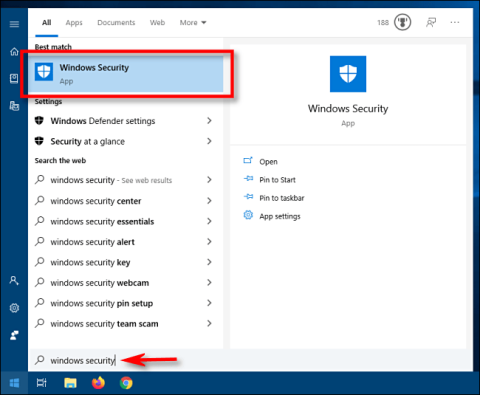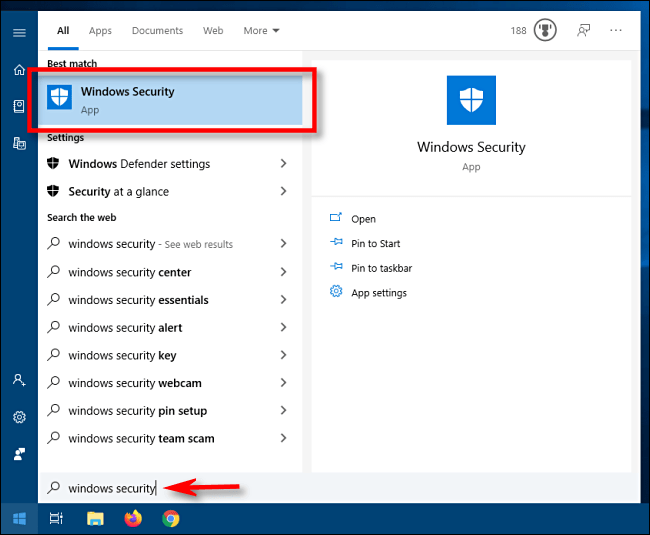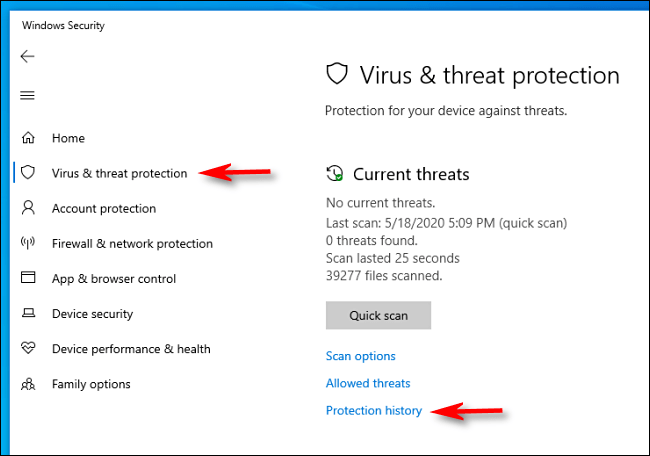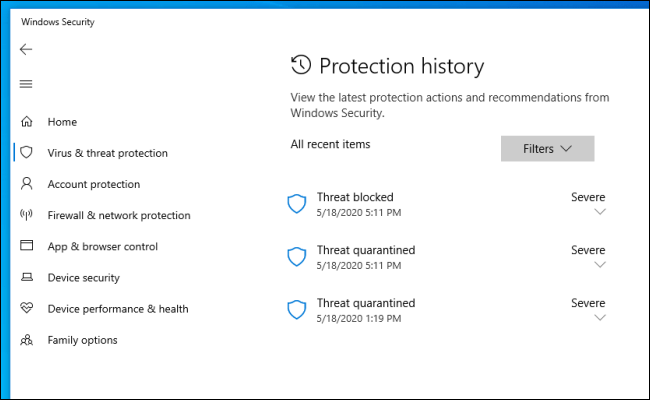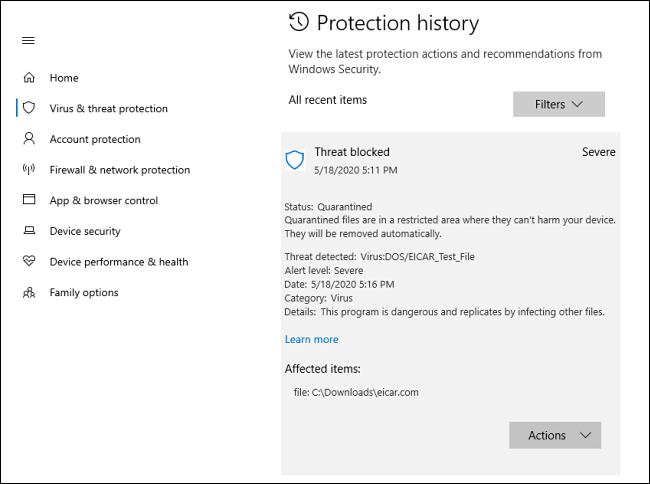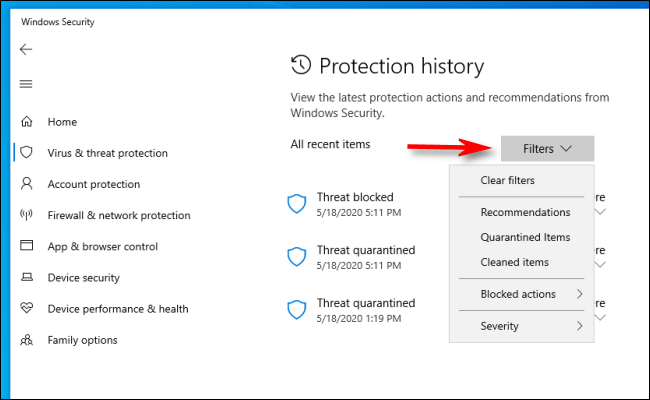Om du använder Windows Defender Antivirus för att upptäcka och ta bort skadlig programvara i Windows 10 kan du enkelt övervaka Defender-prestanda med en inbyggd lista över alla hot som den har upptäckt på din dator. Så här får du denna hjärtkateterisering.
Se skadlig programvara som Windows Defender hittar
Steg 1:
Öppna först Start -menyn och skriv Windows Security . Välj programmet Windows Security som visas.
( Obs ! Windows Defender heter nu Windows Security ).
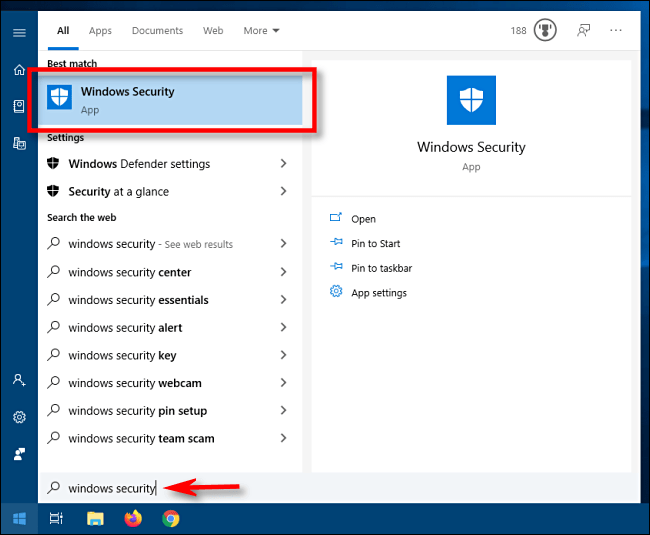
Öppna Start-menyn och ange Windows Security
Steg 2:
Använd sidofältet i Windows-säkerhet och välj Virus- och hotskydd . Klicka sedan på Skyddshistorik . (På äldre versioner av Windows 10 kommer det här alternativet att kallas Threat History istället).
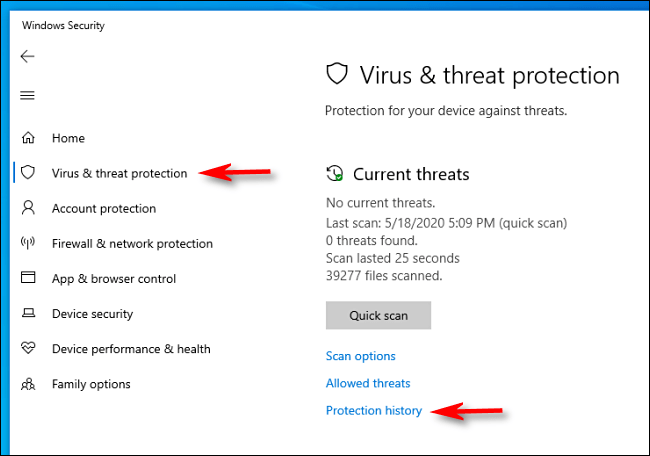
Välj Virus- och hotskydd
Steg 3:
På skärmen Skyddshistorik ser du en komplett lista över hot som Windows Defender har identifierat på din dator.
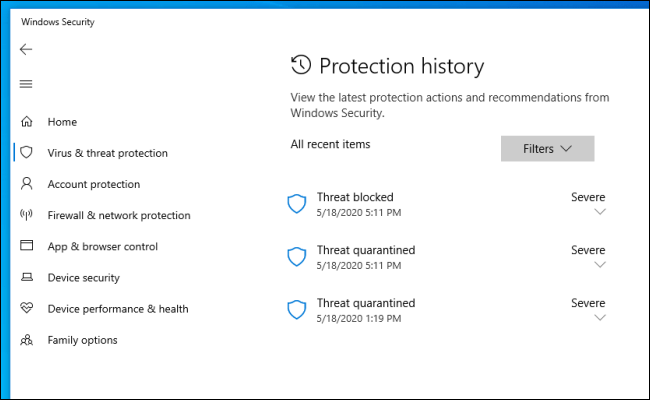
En lista över hot visas på sidan Skyddshistorik
Utnyttja information på sidan Skyddshistorik
Om sidan Skyddshistorik är tom, oroa dig inte. Det är nog goda nyheter. Men om du har hot och vill se mer information om en viss del av skadlig programvara, klicka på nedåtpilen bredvid det objektet. En detaljerad vy visas.
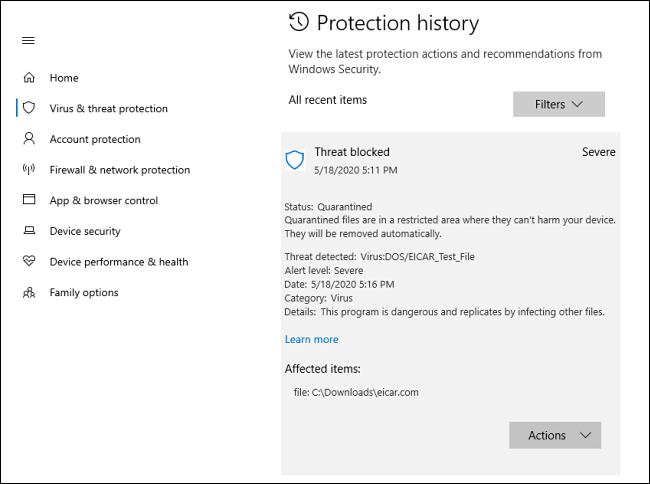
Du kan se detaljer om hotet
Om du har en stor lista med identifierade hot kan det vara bra att använda knappen Filter för att begränsa gruppen av hot du vill se. Du kan till exempel välja Karantän för att bara se hot i karantän eller filtrera efter hotets allvarlighetsgrad.
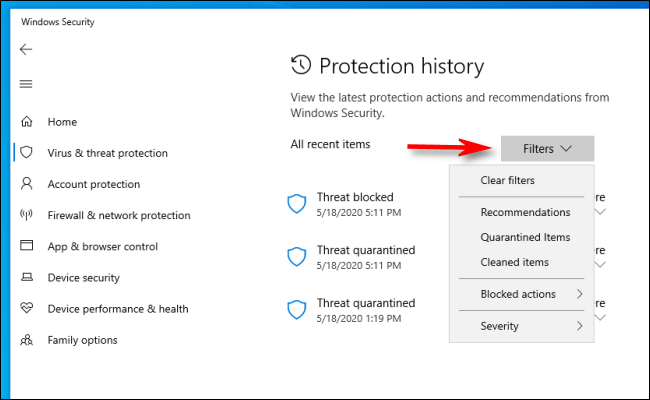
Du kan använda filter för att hitta de hot du bryr dig om
Även om din skyddshistoriksida är full av hot kan du vila lite lättare med att veta att Windows Defender fungerar aktivt. För ännu bättre skydd, överväg att komplettera Defender med ett andra anti-malware-program .